Funkcija Excel Translate
Excel Translate je funkcija, ki pomaga pretvoriti kateri koli stavek ali besedo v enem jeziku v drugega. Na voljo je na zavihku s pregledi pod odsekom jezikov, vendar moramo imeti v mislih en pomemben del, da ima excel lastne pare ali jezik za prevajanje, na primer angleščina v španščino ali angleščina v francoščino, obstajajo tri možnosti prevajanja na voljo, eden je spletni slovar, drugi slovar, ki je na voljo ob prenosu, in tretji je strojno prevajanje.
Kje najti funkcijo prevajanja v Excelu?
Funkcija prevajanja je na zavihku za pregled ms excel .
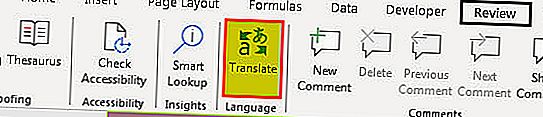
Verjetno se sprašujete, kakšna je njegova uporaba! Razumimo z naslednjim primerom.
Primer
V našem excelu imamo besedilo - » Kaj je to« . Da bi razumeli to funkcijo, kliknemo Prevedi v zavihku Pregled in nato pritisnite Vklopi (označeno z zeleno barvo).

Ko zgornjo nalogo opravimo takoj, naletimo na naslednji zaslon.
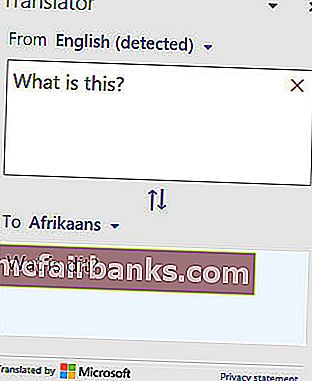
Izbirate lahko med različnimi jeziki, kot je prikazano na spodnjem posnetku zaslona. Jeziki so prikazani po abecedi, zadnji jezik pa je "Yucatec Maya". Na izbiro je na stotine jezikov.
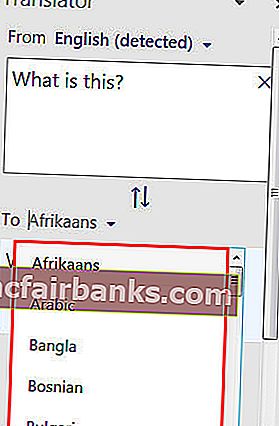
Funkcija prevajanja lahko prav tako zamenja »na« in »iz«, kot je prikazano na spodnjem posnetku zaslona.
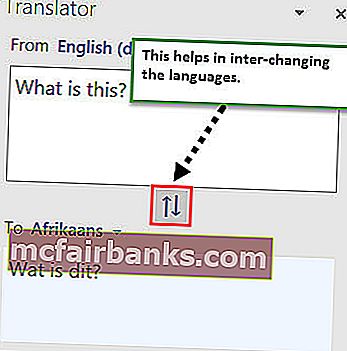
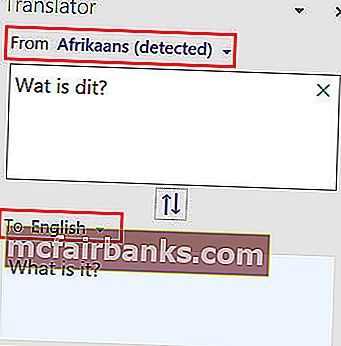
Preverimo vaš um! Gotovo se sprašujete, da bi lahko tudi potegnili kratke stavke, kaj je dejanska uporaba excel translatea?
No, tukaj je odgovor.
Recimo, da imamo dolg stavek - "Zdravo Amme, moje ime je Animisha. Tukaj sem, da vam pomagam pri vaših delih. " No, če poskusite iskati tako dolge stavke, bo Google morda prišel do različnih predlogov. Za takojšnje razumevanje pa potrebujemo takojšnjo programsko opremo, ki tuji jezik samodejno pretvori v angleščino ali lokalni jezik.
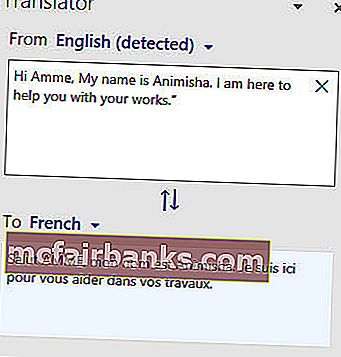
V orodno vrstico za hitri dostop dodajte funkcijo Excel Translate
Če moramo redno uporabljati pretvorbo jezika, lahko v Excelu za lažji dostop ustvarimo bližnjico do istega.
Pojdite na Datoteka in kliknite Možnosti in nato izberite orodno vrstico za hitri dostop
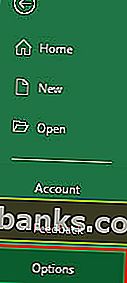
V orodni vrstici za hitri dostop imamo na desni strani možnost - izberite ukaze, kot je prikazano spodaj. Na njem moramo izbrati »Pregled zavihek«, nato izbrati možnost prevajanja.
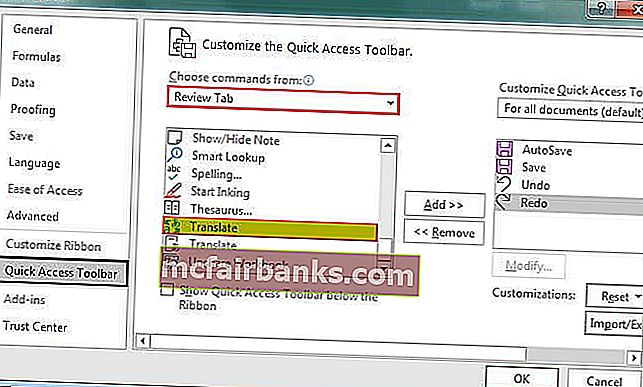
Ko izberete Prevedi, kliknite Dodaj >>.
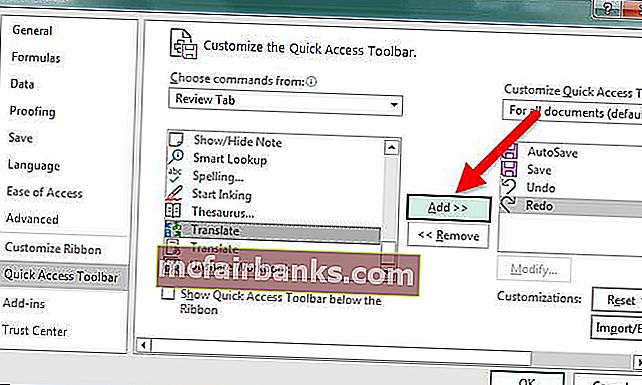
Takoj, ko pritisnete možnost Dodaj >>, na desnem podoknu dobimo možnost Prevedi in pritisnemo V redu .
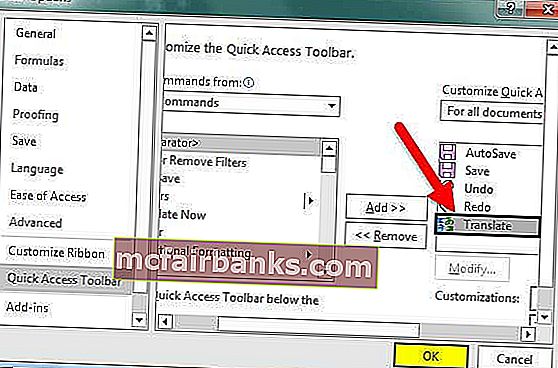
Ko na zavihku Domov kliknete V redu, bo v orodni vrstici za hitri dostop v Excelu na voljo samodejna možnost funkcije Prevedi .
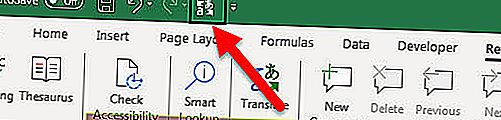
Uporaba prevajalca
Zdaj se sprašujete, zakaj in kje se uporablja tako široko?
No odgovor je naslednji
- Mnoga podjetja, kot so call BPO, Pharmaceutical, Medical in druga podjetja, se s svojimi izdelki in zahtevami ukvarjajo na mednarodni ravni. V takih panogah je funkcija prevajanja rešitev za uporabo in pridobivanje zanesljivih informacij. Prav tako lahko hkrati obdela in pretvori več podatkov.
- Pomaga tudi pri izvajanju raziskav o novih izdelkih ali storitvah, tako da povpraša kupce o krajih, kjer je treba postaviti trge.
Za večjo jasnost je tu primer tržne raziskave, narejene za nova podjetja z več proizvodnimi linijami, ki so bila preizkušena in preizkušena na 10 ljudeh, njihovi pregledi pa so bili upoštevani pred ustvarjanjem dejanskega trga. Ljudje z vsega sveta so torej mnenja v svojem jeziku poslali v pisni obliki. S pomočjo funkcije Excel Translate lahko vse besede pretvorite v angleščino ali kateri koli drug priročen jezik
Sledi seznam izdelkov in kupcev z različnih koncev sveta ter njihovi pregledi, ki temeljijo na okusu in uporabi izdelkov:
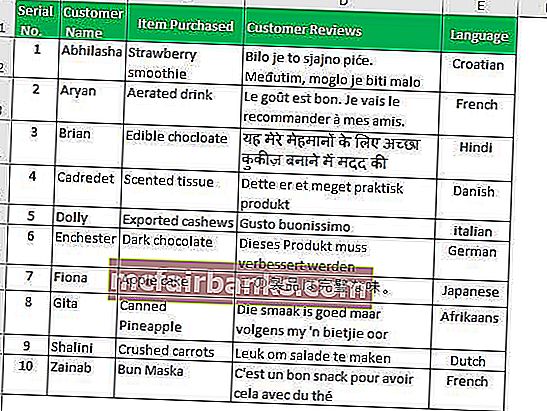
S pomočjo funkcije Excel Translate ga lahko enostavno pretvorimo v angleški jezik in shranimo za nadaljnjo uporabo. Vse, kar moramo storiti, je, da uporabimo zgoraj omenjeni postopek. In želeni odgovor bi bil naslednji:
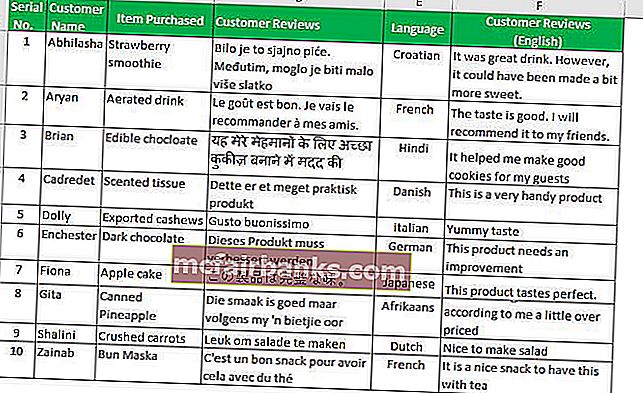
Zgoraj je primer 10 potrošnikov, vendar je v resničnem scenariju takšnih pregledov lahko vsak dan blizu tisoč.